Zimmerverwaltung
Als Grundlage für den Bewohnereintritt muss im Hintergrund immer eine Zimmerverwaltung aufgebaut werden. Bei externen Gästen muss mindestens ein Bett für die Zuweisung vorhanden sein. Bei einem effektiven Heim muss die Zimmerverwaltung so aufgebaut werden wie die Zimmer baulich vorhanden sind.
Der Menüpunkt Zimmerverwaltung befindet sich unter der Parametrisierung, Zimmerverwaltung. 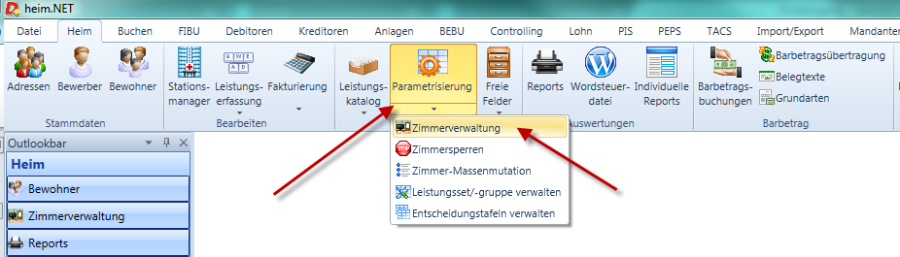
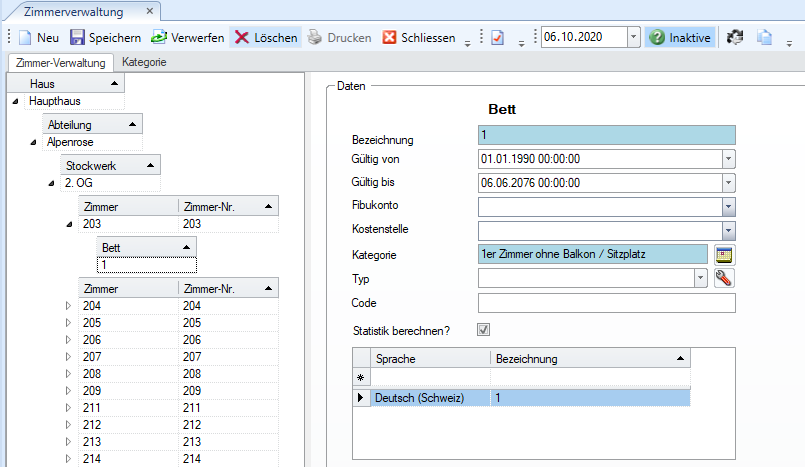
Aufbau Zimmerverwaltung
Die Zimmerverwaltung ist immer gleich aufgebaut und widerspiegelt den physischen Aufbau des Heimes. In der Zimmerverwaltung müssen nur die Zimmer geführt werden, in welche auch Bewohner aufgenommen werden. Stationszimmer oder Büros müssen nicht geführt werden.
Hierarchischer Aufbau:
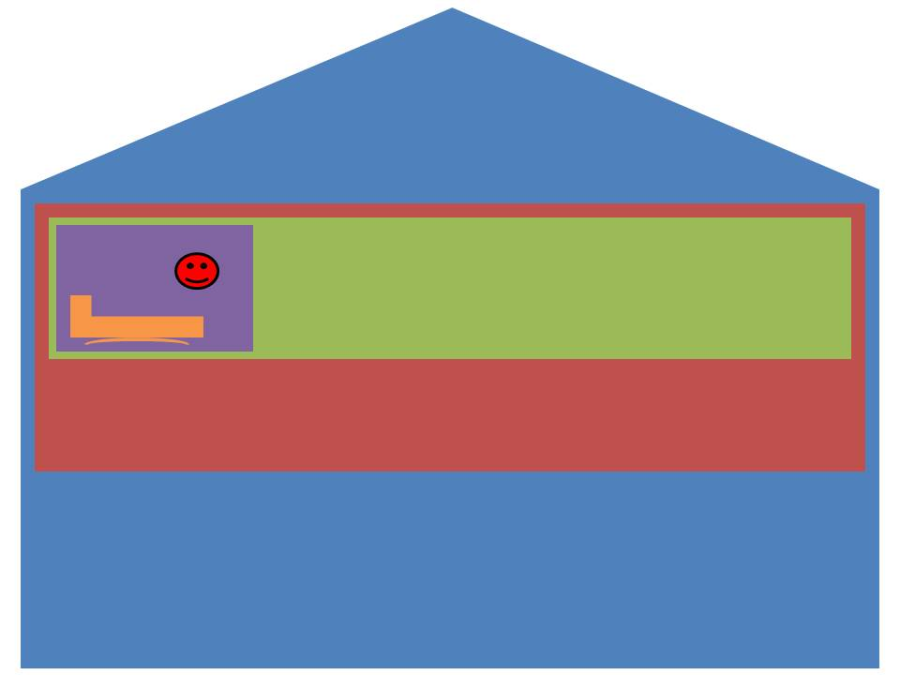
Blau = Unterbringung
Die Unterbringung ist gleichbedeutend mit dem physischen Haus.
Dunkelrot = Abteilung
Die Abteilung ist analog der effektiven Abteilung. Gibt es keine Abteilungen muss eine fiktive Abteilung erfasst werden, da mindestens eine Abteilung zwingend ist.
Grün = Stockwerk
Das Stockwerk ist analog den physischen Stockwerken zu erfassen. Mindestens ein Stockwerk ist zwingend.
Violett = Zimmer
Die Zimmer werden analog den effektiven Zimmern erfasst.
Orange = Bett
Die Bettbezeichnung kann sich auf die Anzahl Betten im Zimmer beziehen. Sind mehrere Betten im Zimmer, so müssen diese unterschiedlich erfasst werden. Zum Beispiel Bett 1, Bett 2, Bett 3, usw. Ist jedoch nur ein Bett vorhanden, so kann das mit „Bett" benannt werden. Wichtig ist jedoch, dass die effektiv angedachte Anzahl Betten erfasst wird.
Hinweis:
Wird ein Zimmer ausnahmsweise doppelt belegt, dann bleibt das Zimmer als Einerzimmer bestehen und beide Bewohner werden ins gleiche Bett gelegt. Wird das Zimmer jedoch neu zu einem Doppelzimmer, dann müssen die neuen Betten in der Zimmerverwaltung erfasst werden.
Rot = Bewohner
Der Bewohner wird beim Ereignis einem Bett zugewiesen. So können die Zimmerpreise automatisch anhand der Zimmerkategorie (siehe Punkt 3.2) berechnet werden. Wie ein Bewohnerereignis erfasst wird, steht im Basis Handbuch zu NEXUS/HEIM.
Zimmerkategorie
Damit die Zimmerpreise korrekt hinterlegt werden können, müssen zwingend zuerst Zimmerkategorien erfasst werden. Eine neue Zimmerkategorie wird über Neu eingetragen, Textanpassung in der Kategorienbezeichnung. Die Bezeichnung kann sich auf die Grösse, Anzahl Betten oder auch auf die Lage beziehen. Die Bezeichnung ist textlich frei wählbar und darf auch alphanummerisch sein. Die Kategorie kann ab der Unterbringung hinterlegt werden.
Erfassen Zimmerverwaltung
Verwendet man zusätzlich zum NEXUS/HEIM diverse Fremdsysteme, wie zum Beispiel easyDOK oder RAI/RUG, ist es wichtig, dass die Struktur der Zimmerverwaltung im NEXUS/HEIM und in den Fremdsystemen identisch ist.
Unterbringung
Als Grundlage kann die Unterbringung oder in unserem Beispiel das Haus erfasst sein. Über die rechte Maustaste wird eine neue Unterbringung hinzugefügt.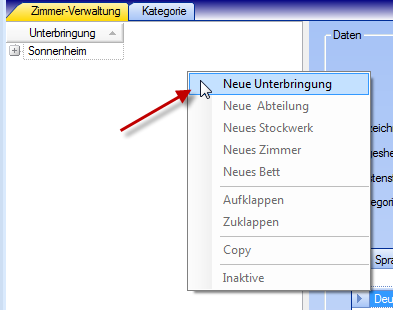
Die Sprache und anschliessend die Bezeichnung sind zu erfassen, mit der Tabulatortaste wird die Eingabe bestätigt. Nun ändert sich automatisch die Bezeichnung im oberen Bereich.
Hinweis:
Bei mehrsprachigen Unterbringungsnamen müssen die Bezeichnungen in jeder Sprache erfasst werden.
Direkt in der Unterbringung kann angegeben werden, ob das Haus eine vom Mandanten abweichende Adresse und/oder eine separate Betriebs- oder EAN-Nummer hat. Zudem lässt sich die Option Tagesheim setzen und die Pauschale wählen mit der abgerechnet wird.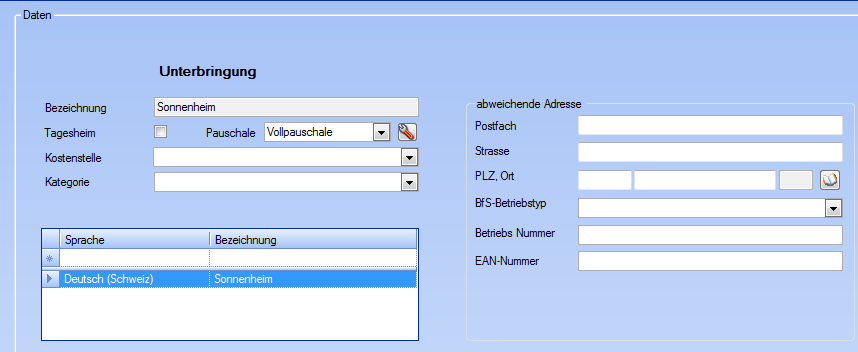
Abteilung
Unter der Unterbringung können die einzelnen Abteilungen erfasst werden: Klick mit der rechten Maustaste auf die übergeordnete Unterbringung -> Neue Abteilung.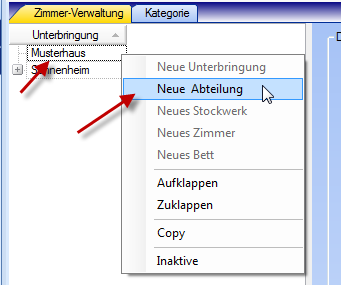
Zuerst muss die Sprache und anschliessend die Bezeichnung erfasst werden. Die Eingabe wird danach mit dem Tabulator bestätigt. Nun ändert sich automatisch die Bezeichnung. Bei mehrsprachigen Abteilungsnamen muss für jede Sprache die korrekte Bezeichnung erfasst werden.
Der Tarif-Code ermöglicht eine differenzierte Fakturierung oder Kontierung über die Abteilung. Die Pauschale sowie die Art der Fakturierung (zum Beispiel Tiers garant) kann Abteilungsweise unterteilt werden. Ein Code wird benötigt, wenn zum Beispiel die Schnittstelle zu RAI/RUG oder BESA eingesetzt wird. 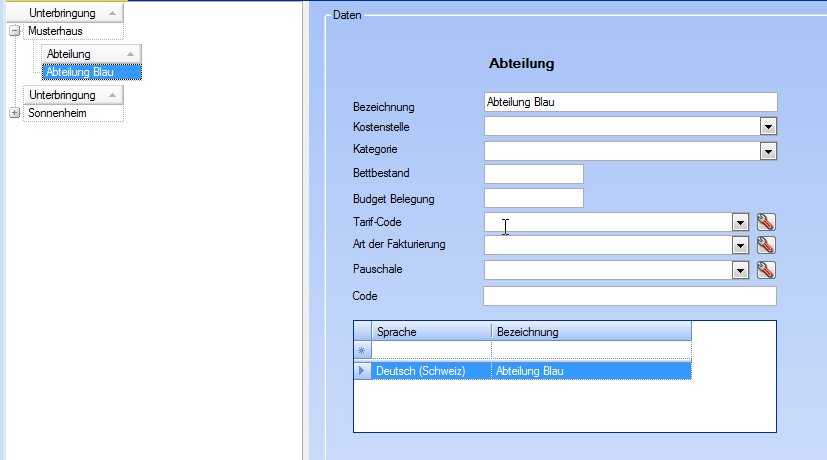
Stockwerk
Die Stockwerke können nach der Erfassung der Abteilungen für die einzelnen Abteilungen erfasst werden. Klick mit der rechten Maustaste auf die übergeordnete Abteilung und dem Befehl Neues Stockwerk wird das gewünschte Stockwerk eröffnet.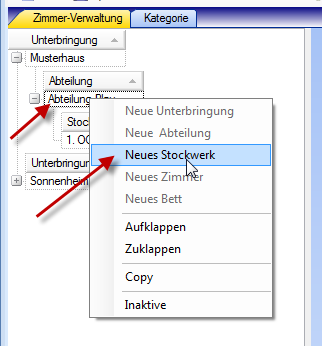
Zuerst muss die Sprache und anschliessend die Bezeichnung erfasst werden. Die Eingabe wird danach mit dem Tabulator bestätigt. Jetzt ändert sich automatisch die Bezeichnung. Bei mehrsprachigen Stockwerkbezeichnungen muss für jede Sprache die korrekte Bezeichnung erfasst werden. Hier gibt es zusätzlich noch die Möglichkeit die Kostenstelle sowie die Kategorie zu hinterlegen. 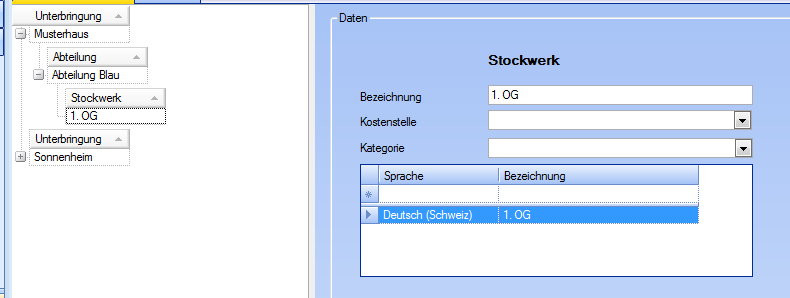
Zimmer
Die Zimmer können für die korrekten Stockwerke erfasst werden. Klick via rechte Maustaste auf das übergeordnete Stockwerk, Neues Zimmer erfassen. 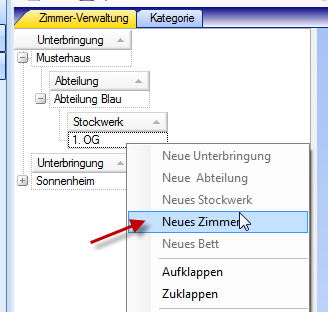
Zuerst muss die Sprache und anschliessend die Bezeichnung erfasst werden. Die Eingabe wird danach mit der Tabulatortaste bestätigt. Nun ändert sich automatisch die Bezeichnung. Bei mehrsprachigen Zimmerbezeichnungen muss für jede Sprache die korrekte Bezeichnung eingetragen sein. Die Zimmerbezeichnung muss nicht zwingend nummerisch sein, für die Zimmernummer existiert ein eigenes Feld. Auf dem Zimmer ist es möglich alle relevanten Daten einzutragen. Die Kostenstelle und Kategorie können ebenfalls direkt auf dem Zimmer unterschieden werden. Falls erwünscht, kann ein Foto des Zimmers, des Grundrisses sowie ein komplettes Inventar geführt werden. 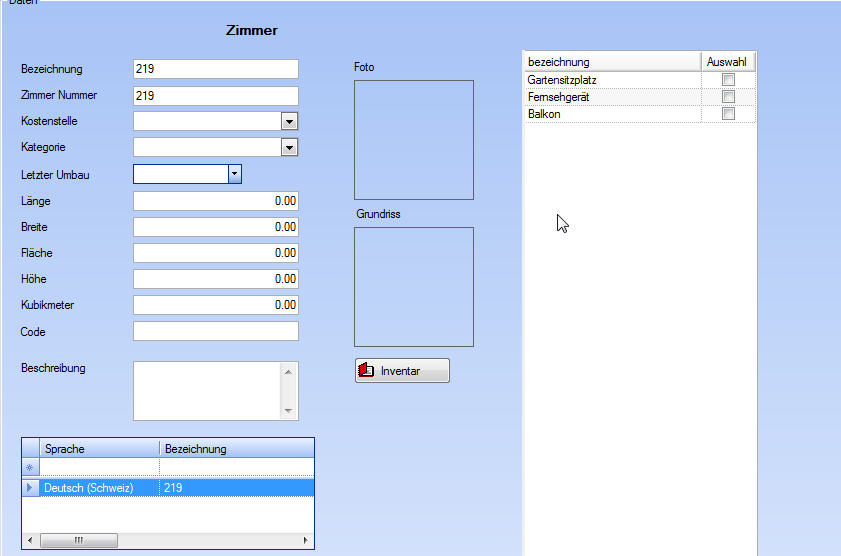
Bett
Damit schlussendlich der Bewohner dem richtigen Zimmer (Bett) zugewiesen werden kann, müssen in den Zimmern Betten erfasst werden. Dies wird mit einem Rechtsklick auf das übergeordnete Zimmer, Neues Bett ausgeführt. Ist das Zimmer ein Mehrbettzimmer können mehrere zugewiesen werden. 
Wie gewohnt muss zuerst die Sprache und anschliessend die Bezeichnung erfasst werden. Die Eingabe wird danach mit der Tabulatortaste bestätigt. Jetzt ändert sich automatisch die Bezeichnung. Bei mehrsprachigen Zimmerbezeichnungen muss für jede Sprache die korrekte Bezeichnung erfasst werden. „Gültig von" und „Gültig bis" wird automatisch vorbelegt. Wichtig ist das „Gültig von"-Datum auf das Datum umzustellen, ab welchem das Bett effektiv verfügbar ist. Relevant sind ebenfalls die Kostenstelle und die Kategorien. 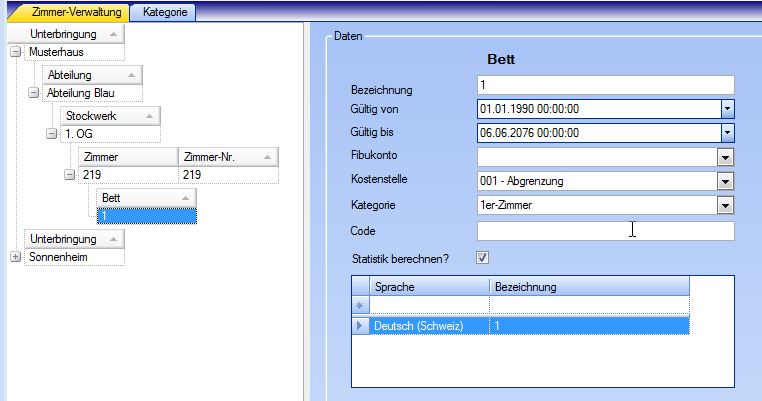
Zimmer sperren
Die Funktion Zimmer sperren wird dann angewendet, wenn ein Zimmer vorübergehend nicht belegt werden darf, später aber wieder so in Betrieb genommen werden soll, z.B. bei Zimmer-Renovationen. Sobald ein Zimmer gesperrt ist, wird das Bett im Stationsmanager gesperrt dargestellt und kein Bewohner kann in dieses Zimmer (Bett) verlegt werden kann.
![]() Der Name der Funktion könnte verwirren, weil mit dieser Funktion nicht nur Zimmer gesperrt werden können, sondern auch einzelne Betten oder ganze Abteilungen, Stockwerke.
Der Name der Funktion könnte verwirren, weil mit dieser Funktion nicht nur Zimmer gesperrt werden können, sondern auch einzelne Betten oder ganze Abteilungen, Stockwerke.
Die Funktion der Sperrung befindet sich unter Parametrisierung, Zimmersperren.
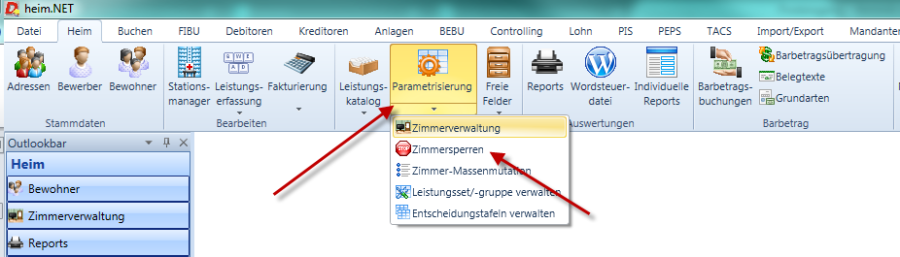
In der Anzeige Links wird die Zimmerstruktur in einem Baum dargestellt. Der Baum dient zur Navigation in der Zimmerstruktur. Auf der rechten Seite werden die angewählten Betten angezeigt. 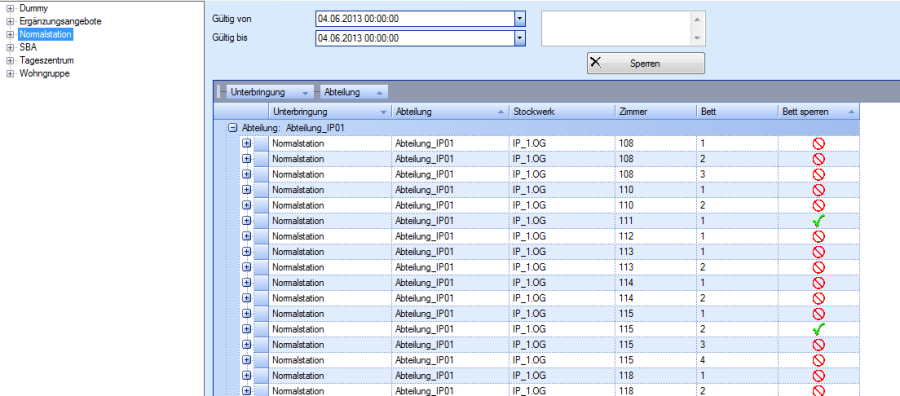
Hinweis:
Es können nur Zimmer, die aktuell frei sind, gesperrt werden (grünes Häkchen). Aus diesem Grund haben belegte Zimmer das Verbot-Symbol (rot) und können zum Sperren nicht eingesetzt werden.
Sperren eines Bettes
Um ein Bett zu sperren, muss mit der Maus das entsprechenden Bett in der Baumstruktur angewählt werden und das Sperrdatum von und bis muss erfasst werden. Zusätzlich kann eine Bemerkung z.B. ein Grund erfasst werden.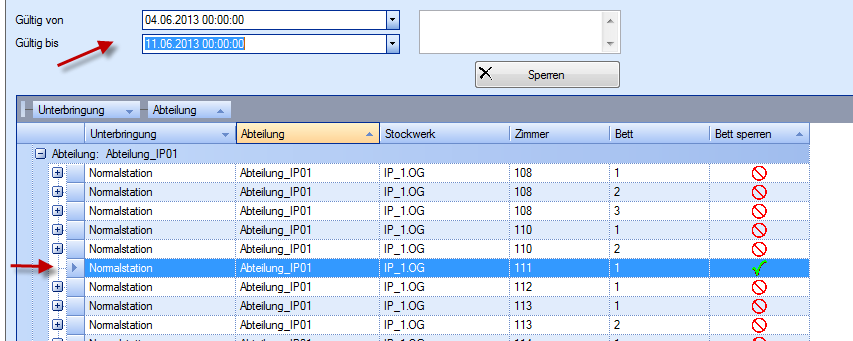
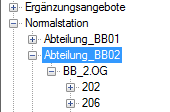
Hinweis:
Um eine Unterbringung, eine Abteilung, ein Stockwerk oder ein Zimmer zu sperren, müssen sämtliche Betten in dieser Einheit leer sein und der Cursor muss auf der entsprechenden Einheit platziert werden. Das Sperren läuft analog dem Bett sperren.
Entsperren eines Bettes
Markieren Sie die Sperrung und klicken Sie auf Löschen.